Cara menonaktifkan cadangan otomatis foto di Android
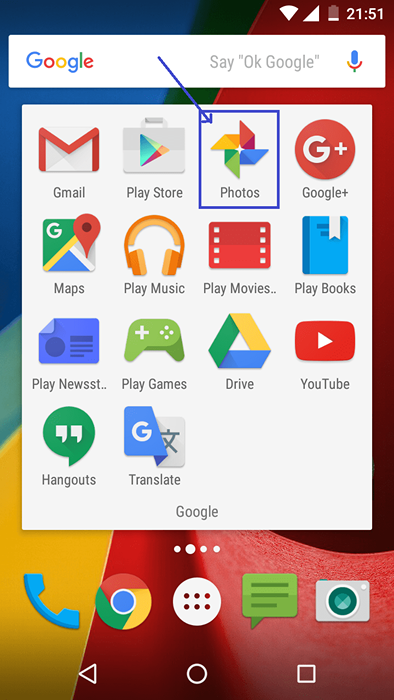
- 4810
- 509
- Jermaine Mohr
Google menyediakan berbagai fitur termasuk mencadangkan foto. Ini membantu pengguna untuk mengamankan penyimpanan gambar. Meskipun kedengarannya bagus, kita harus memahami di mana gambar -gambar ini dicadangkan ? , Lakukan gambar yang disimpan seperti itu menghadapi ancaman atau pelanggaran keamanan ? Dll. Jawabannya cukup sederhana. Foto -foto disimpan di cloud dan dikelola oleh Google. Google Auto Back Up memiliki kelebihan serta kerugian. Setelah Anda memilih untuk mengunggah dan menyimpan gambar di cloud, ponsel atau tablet Anda secara otomatis mengunggah semua gambar yang disimpan di ponsel Anda. Anda mungkin atau mungkin tidak menyadari hal ini. Sebagian besar pengguna tidak tahu kerentanan yang mungkin terjadi pada gambar yang diunggah tersebut. Kasus -kasus tertentu dilaporkan sedemikian rupa sehingga gambar yang diunggah disalahgunakan. Jadi berhati -hatilah… Jika Anda sudah menggunakan fitur cadangan otomatis Google dan telah mengunggah ton gambar ke cloud. Jangan khawatir !. Anda dapat menonaktifkan opsi cadangan otomatis dalam waktu singkat. Apa yang ingin Anda lakukan itu sederhana.
Baca juga: - 6 Tips dan Trik Google Drive Rahasia
Cara menonaktifkan cadangan otomatis foto di Android
Langkah 1 : Buka Aplikasi Foto Google. Anda dapat menemukannya di menu atau browser aplikasi Anda dengan ikon berikut.
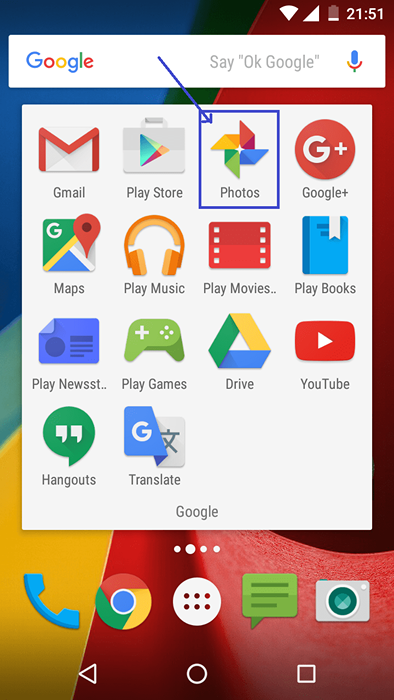 Ikon untuk foto Google
Ikon untuk foto Google Langkah 2 : Setelah Anda membuka aplikasi, Anda akan mendapatkan jendela berikut.
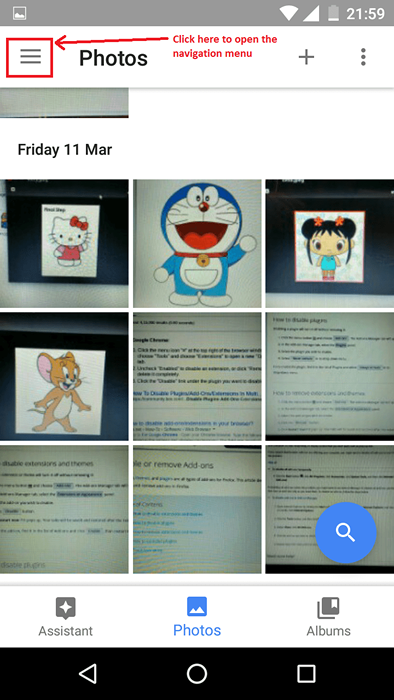 Aplikasi Foto Google
Aplikasi Foto Google Langkah 3: Kemudian buka menu navigasi. Untuk ketuk itu pada ikon yang terletak di sudut kiri atas jendela seperti yang ditunjukkan di atas.
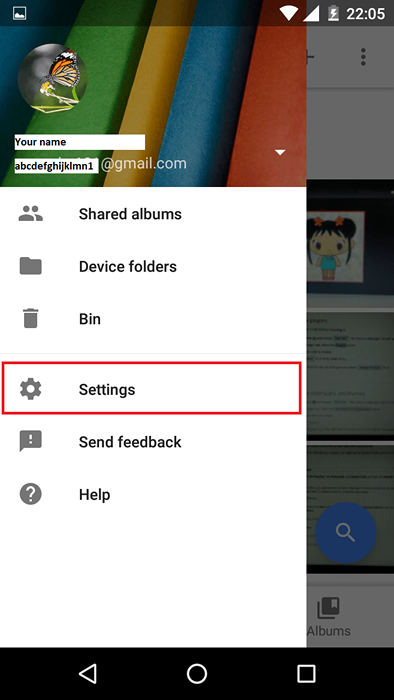 Menu navigasi
Menu navigasi Klik 'Pengaturan'.
Langkah 4 : Dari jendela yang muncul, pilih 'Back Up & Sync' yang ditampilkan sebagai opsi pertama dalam daftar.
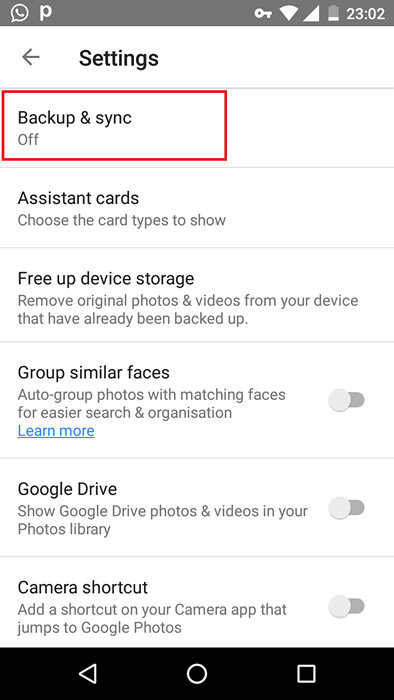 Fitur cadangan
Fitur cadangan Langkah 5: Sekarang Anda mendapatkan jendela 'back up & sinkronisasi'. Di sana Anda dapat mematikan sakelar untuk menonaktifkan fitur cadangan otomatis.
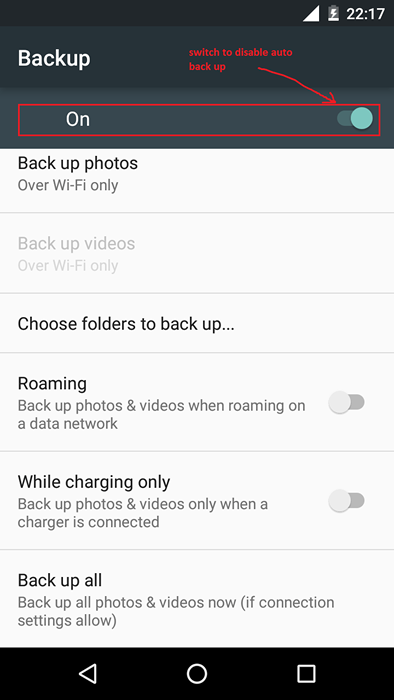 Beralih untuk menonaktifkan cadangan otomatis
Beralih untuk menonaktifkan cadangan otomatis Itu saja !! . Mulai sekarang dan seterusnya gambar Anda tidak akan diunggah secara otomatis kecuali Anda meminta sistem untuk melakukannya.Selain menonaktifkan seluruh fitur cadangan otomatis, Anda dapat memilih folder spesifik yang akan diunggah dan tetap di cloud. Untuk itu navigasikan ke cadangan & sinkronisasi -> pilih folder untuk mencadangkan. Kemudian pilih folder yang akan diunggah. Menggunakan fitur ini, Anda dapat memiliki penghalang antara file privat dan pribadi Anda.
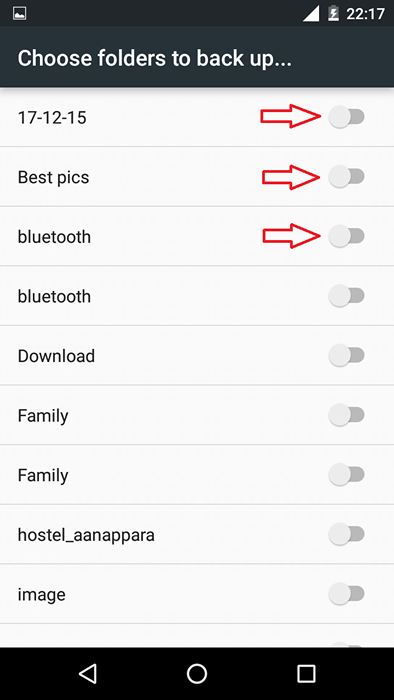 Pilih folder untuk diunggah
Pilih folder untuk diunggah Jika Anda memiliki beberapa folder yang dipilih untuk diunggah secara otomatis, Anda juga dapat memilih kapan harus mengunggah file.
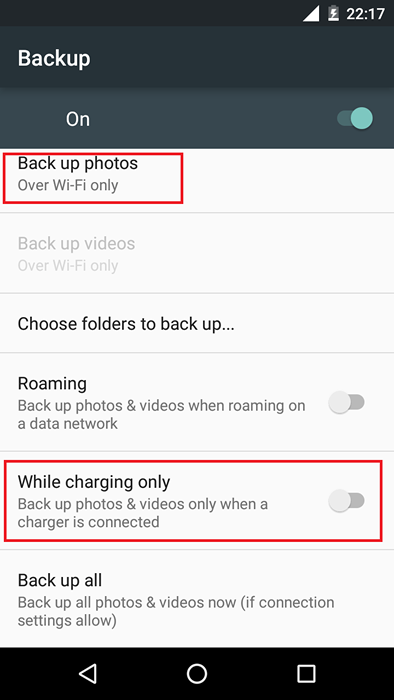 Pilih kapan harus mengunggah
Pilih kapan harus mengunggah Menurut pendapat saya, mengunggah file yang dipilih akan menjadi pendekatan yang lebih aman dalam cadangan. Karena jika kita kehilangan gadget kita, kita tidak akan kehilangan semua file tiba -tiba. Kami dapat mengambilnya dari cloud menggunakan ID email terdaftar.
- « 22 alternatif terbaik untuk Microsoft Active Directory
- Cara menggunakan windows 10 seperti pengguna pro »

